- 世界中の人々とつながることは、ディズニーにとって決して挑戦ではありませんでした。
- ディズニーのすばらしいコンテンツにアクセスしようとしているときにログインの問題が発生すると、煩わしいことがあります。
- ディズニープラスログインボタンが機能しない 'およびその他の問題については、ガイドに解決策があります。
- 訪問 Webアプリ その他のトラブルシューティングガイドを見つけるためのページ。

このソフトウェアは、一般的なコンピューターエラーを修復し、ファイルの損失、マルウェア、ハードウェア障害からユーザーを保護し、最大のパフォーマンスを得るためにPCを最適化します。 3つの簡単なステップでPCの問題を修正し、ウイルスを削除します。
- RestoroPC修復ツールをダウンロードする 特許技術が付属しています(特許が利用可能 ここに).
- クリック スキャン開始 PCの問題を引き起こしている可能性のあるWindowsの問題を見つけるため。
- クリック 全て直す コンピュータのセキュリティとパフォーマンスに影響を与える問題を修正する
- Restoroはによってダウンロードされました 0 今月の読者。
世界中の人々とつながることは、ディズニーにとって決して挑戦ではありませんでした。 それにもかかわらず、多くのソーシャルメディアユーザーは、DisneyPlusが公開された最初の日にログインするのに問題があると述べました。
ディズニーは発売日にサービスに対する高いレベルの需要を予測できませんでしたが、ディズニープラスのユーザーはまだ正しくログインできません。 ディズニーのすばらしいコンテンツにアクセスしようとしているときにログインの問題が発生すると、煩わしいことがあります。 1人のユーザー 述べました:
ログインに問題があります。ログイン時にエラーコード83が表示され、サポートに連絡するように言われました。 まだ完全に修正されているかどうかはわかりませんが、まったく機能しなくなった後、サービスは復旧して実行されています。
あなたがそんなに幸運であるかどうかにかかわらず、 エラー83 遭遇する最も一般的なエラーの1つです。 これらのログインの問題を修正する方法を見てみましょう。
Disney Plusアカウントにログインできない場合はどうすればよいですか?
1. アプリを削除して再インストールします

- 使用しているデバイスの標準プロトコルに従って、DisneyPlusアプリを削除します。
- 次に、デバイスの電源を切り、再びオンにします。
- デバイスのデジタルアプリストアフロントに移動して、DisneyPlusを検索します。
- アプリをデバイスにダウンロードします.
- アカウントのメールアドレスとパスワードでログインします。
他のすべてが失敗した場合は、Disney Plusアプリを削除し、デバイスのアプリストアからダウンロードして、もう一度ログインしてみてください。 幸い、それは非常に簡単なので、上記の手順に従ってください。

ディズニー+
悪いアプリのインストールは、Disney +アプリのログインの問題など、無数の問題を引き起こす可能性があります
2. 一般的なログイン修正
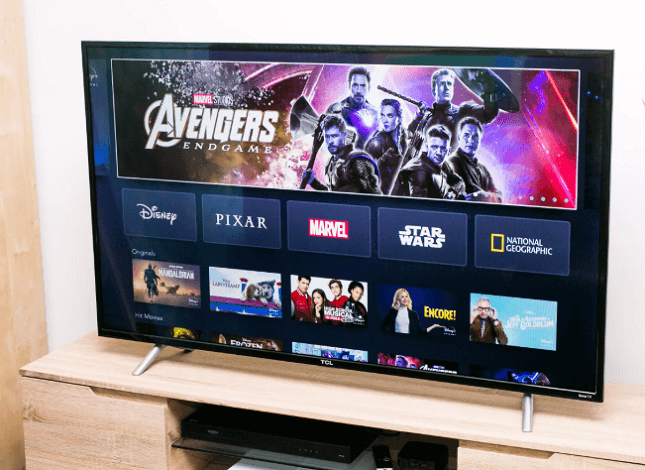
- 購読に使用したのとまったく同じメールアドレスを使用していることを確認し、DisneyPlusに最初にサインアップしたときに使用したものと一致するオプションを選択してください。
- 以前にを使用してログインしたことがある場合 フェイスブック またはGoogleで、まだログインをメールアドレスに切り替えていない場合は、できるだけ早く切り替えてください。
- 支払いの詳細を事前に証明せずにログインしようとしている可能性があります。 これらの詳細はサブスクリプションを完了するために必要であるため、これを行うことはできません。
3電源を入れ直します
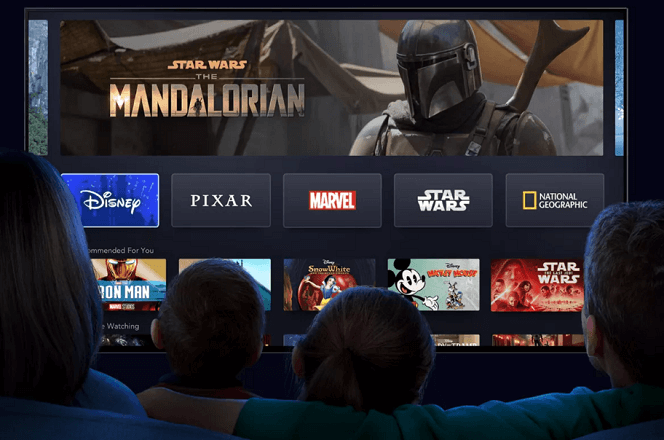
- DisneyPlusの視聴に使用しているデバイスの電源を切ります。
- 電源ボタンでモデムとルーターの電源を切り、電源から切り離します。
- モデムとルーターの両方を再起動します。
- 次に、ストリーミングデバイスを再起動します。
- 最後に、Disney Plusを再起動して、DisneyPlusアカウントをもう一度探してみてください。
多くのユーザーが、大学またはオフィスのWi-Fiを使用しているときにエラーコードが表示されると述べていることに注意してください。 セルラーデータを使用している場合は、まったく問題ありません。 奇妙なことに、セルラー接続を使用している場合にのみ問題が発生するという報告もあります。 Wi-Fiに切り替えることで、うまくいきます。
この不安定さは、1つの結論のみにつながります。 電源を入れ直す必要があります。 したがって、ストリーミングデバイスを完全にシャットダウンしてから、再起動します。 これをお勧めすることがよくありますが、基本的な電源の入れ直しによって接続が更新され、技術的な問題のほとんどが解決されることすら想像できません。
選択できるコンテンツが非常に多いため、このトラブルシューティングを止めることはできません。 Wi-Fiをオフにし、代わりにLTEを介したストリーミングをオフにすることもありますが、これは無制限のプランがある場合にのみ役立ちます。
さらに、DisneyPlusはVPNとうまく連携しません。 それはその巨大なものにアクセスするための最も安全な解決策かもしれません お住まいの国でDisneyPlusがまだ利用できない場合のコンテンツライブラリですが、次のリリースを追跡することを躊躇しないでください。
簡単に言うと、2020年3月31日に、英国、ドイツ、フランスなど、西ヨーロッパの市場でデビューする予定です。 また、を見てください 最高のVPNルーター プロセスを容易にするために使用できます。
私たちのソリューションはあなたを助けましたか? まだ発見していない解決策を見つけた場合は、以下のコメントでお知らせください。 おそらく感謝します!
 まだ問題がありますか?このツールでそれらを修正します:
まだ問題がありますか?このツールでそれらを修正します:
- このPC修復ツールをダウンロードする TrustPilot.comで素晴らしいと評価されました (ダウンロードはこのページから始まります)。
- クリック スキャン開始 PCの問題を引き起こしている可能性のあるWindowsの問題を見つけるため。
- クリック 全て直す 特許技術の問題を修正する (読者限定割引)。
Restoroはによってダウンロードされました 0 今月の読者。
![DisneyPlusに最適な5つのブラウザ[4kおよび1080p品質のストリーミング]](/f/d70c41c6ea6993ca9006a8a6a2583698.png?width=300&height=460)

